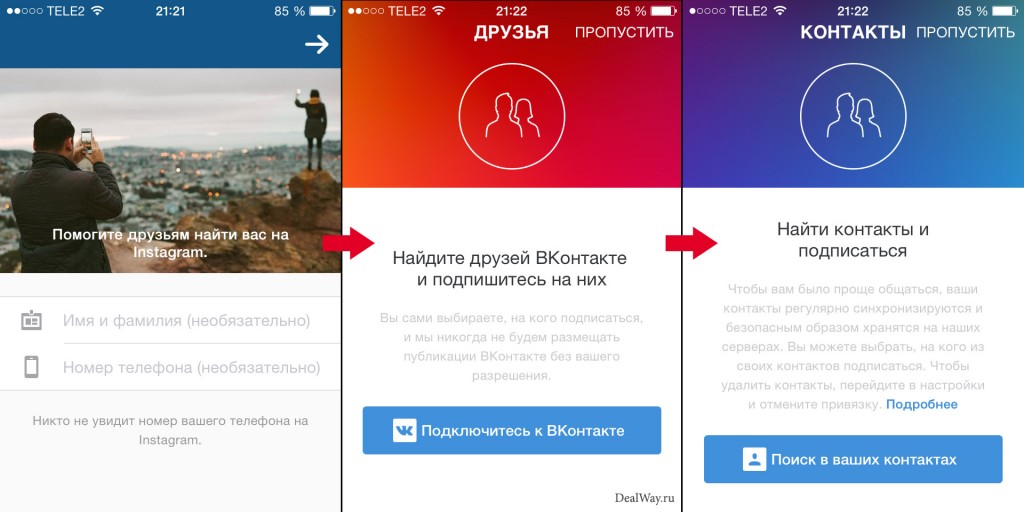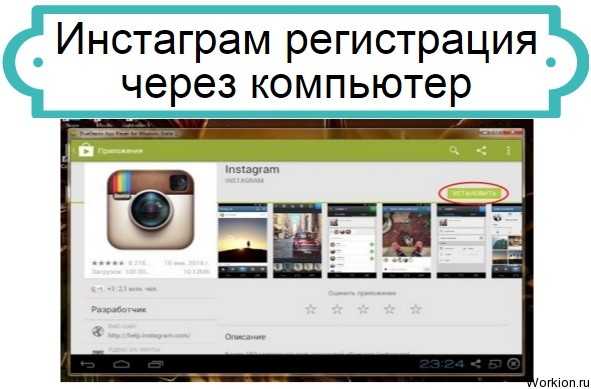как бесплатно зарегистрироваться в Instagram с компьютера
Делаем вашу страницу интересной и стимулируем подписчиков почаще заглядывать к вам на страницу или на сайт за покупками
Свежие публикации регулярно
Получи нашу книгу «Контент-маркетинг в социальных сетях: Как засесть в голову подписчиков и влюбить их в свой бренд».
Подпишись на рассылку и получи книгу в подарок!
По большей части эта социальная сеть ориентирована на использование мобильной версии. Но на ПК также доступны многие функции. В этой статье мы расскажем как создать аккаунт в Instagram в веб-версии, если вы:
- Не имеете в распоряжении планшета или смартфона с подходящей OS.
- Хотите делать качественные фото на профессиональную технику, обрабатывать их в редакторах и только потом загружать на страницу.
Проще говоря, мы дадим инструкцию для всех, кто хочет работать в Instagram без мобильного устройства. За использование приложения вам не нужно платить денег и вы можете зарегистрироваться в Инстаграме через компьютер прямо сейчас.
Перейдите на сайт Instagram.com. Если вы не заходили в другой аккаунт, страница будет выглядеть так.
Бывает так, что по ссылке автоматически открывается страница, для которой ранее был сохранен пароль. В этом случае перейти к регистрации не получится. Чтобы исправить положение, нужно зайти в настройки браузера и отключить функцию сохранения пароля.
В Google Chrome
В сохраненных паролях выберите тот, который хотите убрать, нажмите на три справа и выберите «Удалить».
В Firefox
Откройте список сохраненных логинов, выделите нужный вам и удалите его.
Вы можете создать блог двумя способами. Первый очень простой. Если у вас есть профиль на Фейсбуке, нажмите на надпись «Войти через Facebook» и авторизуйтесь в социальной сети. На этом этапе также можно сделать учетную запись. Для этого под формой с логином и паролем выберите «Создать новый аккаунт».
- Заполните все поля.
- Нажмите «Регистрация».

- Перейдите на вкладку с Instagram.
- «Войти через Facebook».
Как зарегистрироваться в Инстаграме с компьютера без FB
Используйте основную форму из четырех строк. В первую введите электронную почту, к которой у вас есть доступ или номер телефона. И то и другое не должно присутствовать в настройках другого аккаунта. Иначе вы просто не сможете продолжить оформление профиля.
- Имя пользователя. Отражается вверху странички, рядом с аватаром.
- Имя и Фамилия. Информация в БИО (шапке профиля), где написано кто вы и о чем пишете в блоге.
- Пароль. Здесь все как обычно, придумайте надежную комбинацию из букв и цифр.
Все эти данные при желании можно будет изменить в настройках учетной записи.
После того как вы заполнили все поля, нажмите «Регистрация» и ждите подтверждающую ссылку или код на почте или в смс.
Как видите регистрация в Инстаграме с компьютера осуществляется просто и быстро. Далее вы можете оформить профиль, установив фото и сделав описание.
Так как большинство пользователей пользуются мобильной версией –– проверьте как выглядит снимок на экране смартфона.
Если вы хотите заменить имя или написать о себе –– перейдите в раздел «Редактировать профиль». Там же при необходимости добавляют ссылку на другой сайт или социальную сеть. Она будет отображаться в шапке.
4 способа, как войти в Инстаграм с компьютера ?
Меню
Содержание
- 1 Вход в Инстаграм через официальный сайт
- 2 Вход в Инстаграм с компьютера через RuInsta
- 3 Вход в Инстаграм на Windows 10
- 4 Мобильная версия Инстаграм через эмуляторы Андроид
Социальная сеть Инстаграм последние 5 лет уверенно держится на пике популярности, ею пользуются люди разных возрастов, профессий и интересов.
Особенно удобно это делать через официальное приложение на смартфоне. Но что, если продвинутых гаджетов не имеется, кроме уже знакомого ПК?
Возможно, вы умышленно не устанавливаете эту социальную сеть на телефон, чтобы не отвлекаться на него во время работы, или же просто предпочитаете рассматривать фотографии в полноэкранном режиме. Мы расскажем о том, как правильно и быстро совершить вход в Инстаграм с компьютера онлайн.
Мы расскажем о том, как правильно и быстро совершить вход в Инстаграм с компьютера онлайн.
Существует 4 наиболее популярных и распространённых способа пользования Инстаграм через ПК:
- Официальный сайт.
- RuInsta.
- Приложение для Windows 10.
- Эмуляторы Андроид.
Каждый из них отличается от другого, так что вы сможете в полной мере сравнить все аспекты и выбрать для себя подходящий вариант.
Вход в Инстаграм через официальный сайт
Посмотрите видео, чтобы пошагово узнать, как открыть Instagram через компьютер.
Наиболее простой способ. От вас потребуется вбить в поисковике адрес сайта instagram.com, нажать на нужную вам кнопку «вход» или «регистрация» и ввести необходимые для аутентификации данные: электронную почту, мобильный телефон, ник аккаунта и пароль.
Если решите провернуть это через Facebook, значительной разницы не будет за исключением персональных данных, они перейдут от другой страницы.
Несмотря на доступность данного варианта, он не содержит некоторых функций. Например, вы не сможете загружать фото и Stories. Если вам нужна мобильная версия Инстаграм с ПК, следует перейти в режим разработчика, как это сделать:
- Открыть меню настроек браузера.
- Нажать на кнопку «инструменты разработчика» или ctrl+shift+i.
- Найти значок телефона с комбинацией кнопок ctrl+shift+m.
- Обновить страницу.
Вход в Инстаграм с компьютера через RuInsta
Это официальный сайт разработчика. С ним абсолютно та же история, что и с международным аналогом. Отличается интересным оформлением и удобным использованием.
Вход в Инстаграм на Windows 10
Вход в социальную сеть на «мою страницу» возможен и с этой ОС. Основное отличие этого способа в том, что он позволяет заходить в Директ и читать сообщения.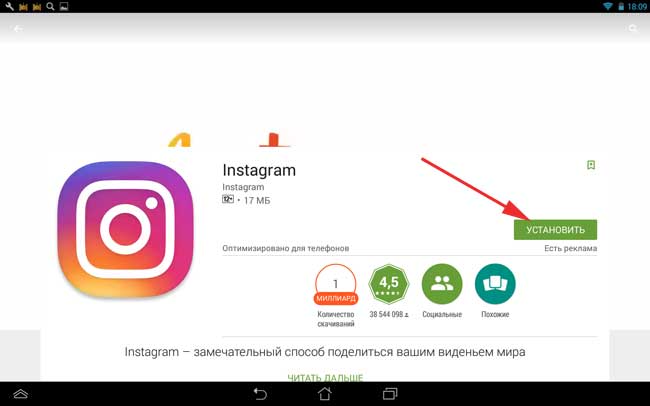 А вот со скоростью работы могут возникнуть проблемы. Чтобы попробовать эту фишку, необходимо:
А вот со скоростью работы могут возникнуть проблемы. Чтобы попробовать эту фишку, необходимо:
- открыть официальный магазин приложений Microsoft Store;
- ввести название нужного приложения;
- скачать его и зайти в Инстаграм с компьютера как обычно.
Мобильная версия Инстаграм через эмуляторы Андроид
Это программа, с помощью которой есть возможность пользоваться всеми доступными на смартфоне функциями Instagram, оставаясь на ПК. Способ не самый лёгкий и займёт 10 минут, но в результате он того стоит.
Наиболее популярным эмулятором считается BlueStacks. Программа не потребует у вас денег при загрузке и уже давно пользуется успехом. Скачать эмулятор можно с официального сайта.
После вам понадобятся логин и пароль, связанные с аккаунтом Гугл. Ищем нашу социальную сеть и устанавливаем приложение!
Из этой статьи вы узнали том, как выполнить вход в Instagram через компьютер и при этом получить преимущества мобильной версии. Протестируйте предложенные варианты и найдите для себя самый оптимальный!
Поделиться с друзьями:
Твитнуть
Поделиться
Поделиться
Отправить
Класснуть
Adblock
detector
Регистрация в Instagram с компьютера и ноутбука: пошаговая инструкция
Как зарегистрироваться в Instagram с компьютера – важный вопрос для человека, использующего фотосет.
Содержание
- 1 Регистрация в Instagram через компьютер: шаг за шагом
- 2 Преимущества регистрации аккаунта
- 3 Регистрация по номеру телефона
- 4 Регистрация по электронной почте
- 5 Создание профиля с компьютера или ноутбука
- 6 Регистрация по телефону или электронная почта
- 7 Подвести итоги
Регистрация в Instagram через компьютер: шаг за шагом
Instagram Изначально создавалась как мобильная стандартная система. Полноценное использование разрешено при наличии ноутбука или планшета под управлением ОС iOS, Android или Windows Phone.
Для достижения оптимального результата допускается только использование эмулятора одной из операционных сетей. Суть программы в том, чтобы быть разработанной для ПК и полностью воссоздавать работу используемой ОС.
Суть программы в том, чтобы быть разработанной для ПК и полностью воссоздавать работу используемой ОС.
Если скачать и установить эмулятор на компьютер, то в распоряжении полноценный смартфон на платформе Google. Пользователь сможет выполнять следующие функции и операции:
- Проведение типовой регистрации.
- Нравится.
- Добавление фото.
Чтобы воспользоваться этим преимуществом, сначала необходимо загрузить и установить приложение Android BlueStacks. Желательно брать с официального сайта, чтобы не столкнуться с подделкой, неисправностью и вирусами. После этого выполняются следующие манипуляции для регистрации в Instagram с компьютера:
- Загруженный файл запущен..
- В открывшемся после этого окне нужно нажать Продолжить.
- Выберите место для размещения программы – стандартную или любую другую папку.
- Активирована кнопка Обзор, при этом указывается будущее расположение утилиты.

По окончании операции на рабочем столе появятся два типичных значка «Приложения» и «Запустить BlueStacks». С помощью второго запускается эмулятор. Первый открывает папку с ярлыками для установки официальных приложений.
Преимущества регистрации учетной записи
Основным преимуществом использования программы является простота регистрации. Выполняется следующим образом:
- Переход на официальный ресурс.
- На главной странице откроется форма авторизации.
- Внизу страницы есть ссылки на специальный мобильный клиент, расположенный в Google Play.
- Введена информация, запрошенная сайтом. Здесь нужно зарегистрировать электронную почту или мобильный. Если пользователь забывает пароль, код восстанавливается через эти контакты.
- Самостоятельно придуманный пароль, который содержит буквы и цифры.
- Введенная информация тщательно проверяется и нажимается кнопка Регистрация.
- Система перенаправляет на страницу для первых шагов.

- Чтобы друзья узнали пользователя, необходимо опубликовать собственное фото или отправить уведомление о созданном профиле.
В профиле откроется надпись о том, что фото и видео можно скачивать исключительно через мобильные приложения. В полученной версии человеку будет разрешено редактировать список подписчиков, изучать интересный контент и изменять информацию о себе.
Регистрация по телефону
Регистрация в программе возможна с мобильного, а не только по почте. Схема создания собственного профиля в этом случае мало чем отличается от описанной выше. После такой регистрации вы можете использовать следующие опции:
- Отслеживание активности друзей;
- Посмотреть интересные факты из жизни известных людей;
- Выкладывание новостей;
- Использование фильтров;
- Прямая трансляция.
Чтобы получить доступ к таким функциям, перед установкой клиента необходимо освободить место на ПК. Удалив все лишнее, приложение устанавливается и создается профиль.
Удалив все лишнее, приложение устанавливается и создается профиль.
Регистрация по электронной почте
Если мобильного не оказалось под рукой, при невозможности использовать проверочное СМС с кодом, следует действовать альтернативным способом. Рекомендуется выполнять операции такого плана:
- Официальный аккаунт в социальной сети создается заказным письмом. Аналогичная операция проводится по описанной выше схеме, только вместо региона активируется кнопка с почтой;
- После выбора этого поля пользователю будет представлена строка для ввода почты. Важно быть осторожным. При необходимости именно сюда система отправит письмо со специальной ссылкой.
После выполнения основной части действий онлайн осталось узнать личную информацию о друзьях, а затем нужно отправить им приглашения прямо на свой компьютер.
Создать профиль с компьютера или ноутбука
С ноутбука или планшета пользователь имеет право и возможность создать профиль и осуществить простую по функционалу регистрацию собственной страницы.
Что касается регистрации, то она доступна ежедневно, 24 часа в сутки. Среди положительных факторов, которые можно получить благодаря этому способу создания профиля, можно выделить следующие:
- Отсутствие изнурительной длительной подготовки;
- Не нужно загружать дополнительное оборудование.
- Для их получения необходимо зайти на главную страницу сервиса в браузере ПК.
После перехода выбирается соответствующий язык. Кнопка для этого находится внизу страницы. Если возникнут какие-то трудности, у пользователя теперь есть возможность изучить доступные условия и правила использования функционала социальной сети.
Создать учетную запись с ноутбука или компьютера намного проще и проще, чем на обычном смартфоне или планшете.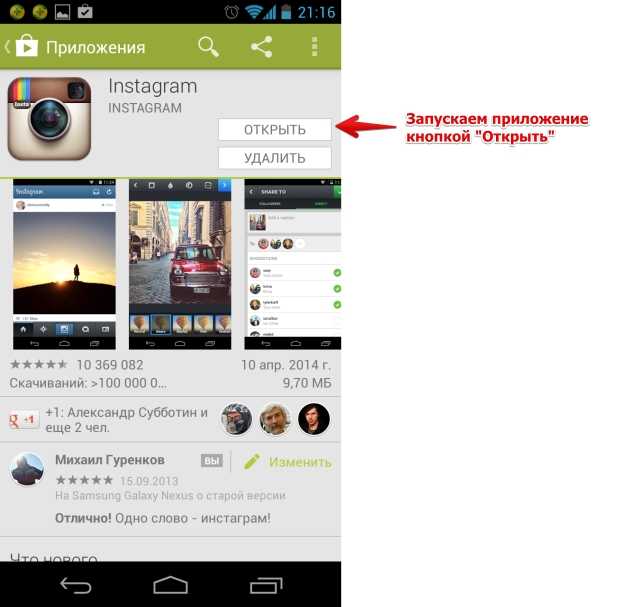 Причина элементарна, ведь в доступности удобная клавиатура и быстрый доступ к почте.
Причина элементарна, ведь в доступности удобная клавиатура и быстрый доступ к почте.
Регистрация по телефону или электронной почте
Регистрация в Instagram с использованием электронной почты или мобильного телефона занимает немного больше времени, чем аналогичный процесс, осуществляемый в социальной сети Facebook. Создание профиля с помощью телефона или почтового ящика характеризуется синхронизацией между социальными сетями. Последовательность действий в этом случае следующая:
- Нажмите кнопку Регистрация.
- В открывшемся после этого меню необходимо указать имя, пароль и выбранный никнейм.
- Активирована кнопка с регистрацией. Примерно через пару минут вы сможете скачать на телефон необходимый мобильный клиент..
При разработке пароля в Instagram следует соблюдать осторожность. Желательно использовать не простые слова или даты рождения. Необходимо использовать буквы и цифры, регистр, разрешенные символы.
Подводя итоги
Как показала практика, операция по созданию собственного инстаграм-аккаунта доступна всем пользователям и совершенно бесплатна. Если человек раньше не пользовался социальными сетями, если редко переносил их на планшеты и смартфоны, нужно просто следовать этой инструкции, зарегистрироваться и следовать рекомендациям.
Если человек раньше не пользовался социальными сетями, если редко переносил их на планшеты и смартфоны, нужно просто следовать этой инструкции, зарегистрироваться и следовать рекомендациям.
Поделись с друзьями:
← Как войти в Instagram через Google? ← Как зарегистрироваться в Instagram по телефону: на русском
Adblock
детектор
Как зарегистрироваться в инстаграме онлайн (ПК/Компьютер) (Новый процесс)
Instagram — популярное приложение для iPhone/Android, которое позволяет применять ретро-фильтры к фотографиям и делиться ими с друзьями. Чтобы использовать его, пользователям необходимо сначала зарегистрироваться. Несколько месяцев назад мы опубликовали статью [Как зарегистрироваться в Instagram онлайн (ПК/компьютер)], описывающую процесс регистрации с ПК. К сожалению, , Instagram внес некоторые изменения на веб-сайт, и процесс больше не работает.
Однако есть еще один способ зарегистрироваться и использовать Instagram со своего компьютера.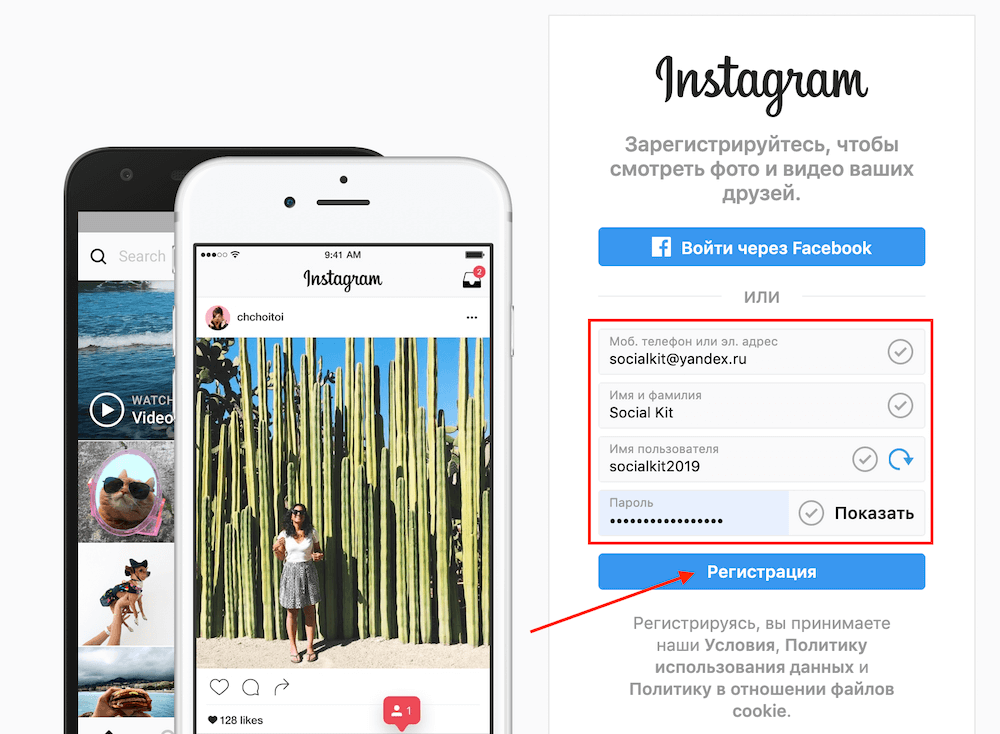 В отличие от предыдущего процесса, этот трюк позволяет пользователям обмануть Instagram, заставив их думать, что они используют телефон, хотя на самом деле это делается с компьютера.
В отличие от предыдущего процесса, этот трюк позволяет пользователям обмануть Instagram, заставив их думать, что они используют телефон, хотя на самом деле это делается с компьютера.
1. Загрузите и установите BlueStacks . Это поможет вам настроить среду для запуска приложения Instagram на вашем компьютере.
Продолжить чтение ниже
2. Скачать Instagram Android-приложение.
3. Теперь установите приложение Instagram в Bluestacks, дважды щелкнув файл .apk . BlueStacks автоматически установит приложение.
4. Запустите программу запуска приложений Bluestacks и откройте приложение Instagram из библиотеки BlueStacks.
5. Приложение предложит вам зарегистрироваться при первом запуске приложения. Нажмите на кнопку « Зарегистрировать » и введите необходимые данные. При желании вы можете импортировать изображение своего профиля из своей библиотеки или из Facebook.
Продолжить чтение ниже
Теперь вы готовы использовать Instagram и его приложения.
Обновление: Мы обнаружили, что некоторые из наших читателей столкнулись с проблемами при установка приложения Instagram. Пользователи получают такие ошибки, как Установка Apk не удалась: INSTALL_FAILED_INSUFFICIENT_STORAGE или Установка Apk не удалась: INSTALL_FAILED_INVALID_APK когда они дважды щелкают по .apk. Для подобных проблем с ошибкой установки Apk, попробуй установить апкс из BlueStacks вместо двойного щелчка по ним из Окна. Прочтите эту статью , чтобы узнать как получить доступ к вашим локальным файлам внутри BlueStacks .